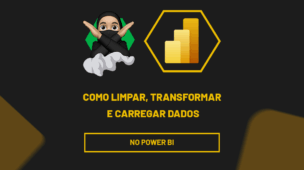Bem-vindo ao nosso guia prático sobre como extrair o número central de uma coluna no Excel!
Aprenderemos a criar uma fórmula que permitirá extrair o número central ou da linha mediana de qualquer coluna em suas planilhas, tornando a manipulação de dados uma tarefa ainda mais rápida e descomplicada.
Dominar essa técnica é especialmente útil para organizar grandes conjuntos de informações e identificar o valor intermediário em listas numéricas.
Baixe a planilha para praticar o que foi ensinado neste tutorial:
Como Extrair o Número Central de uma Coluna no Excel
Temos uma coluna de valores abaixo e ao lado direito se encontra o campo Valor Central:
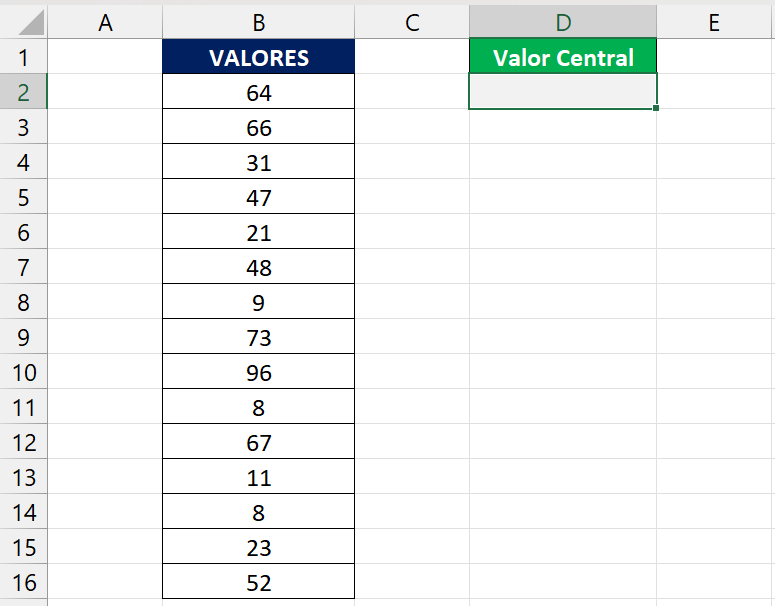
Nossa intenção é extrair o número central dessa coluna de valores. O que estamos nos referindo não é a média ou mediana, e sim o valor do centro dessa coluna ou a linha central.
Perceba que o número 9 se faz presente como o valor central:
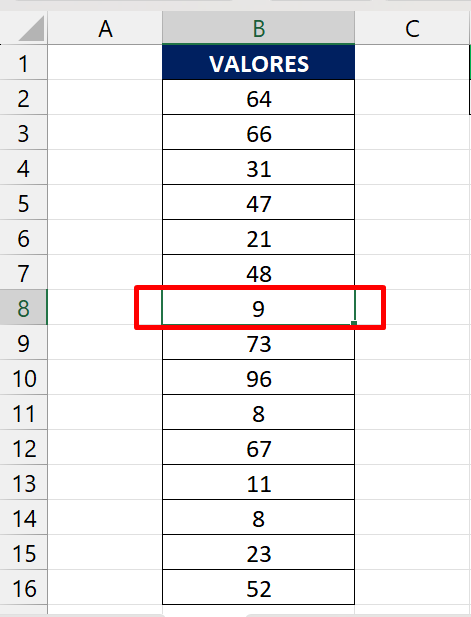
Mas como podemos definir que 9 é o centro dessa coluna ou o meio ?
Se contarmos todos os números da coluna, teremos um total de 15. Então 15 dividido por 2 = 7,5. Pegando a parte inteira de 7,5, temos: 7
A 7º linha ou célula da coluna é correspondente ao valor 9.
Esse calculo pode ser feito dessa forma:
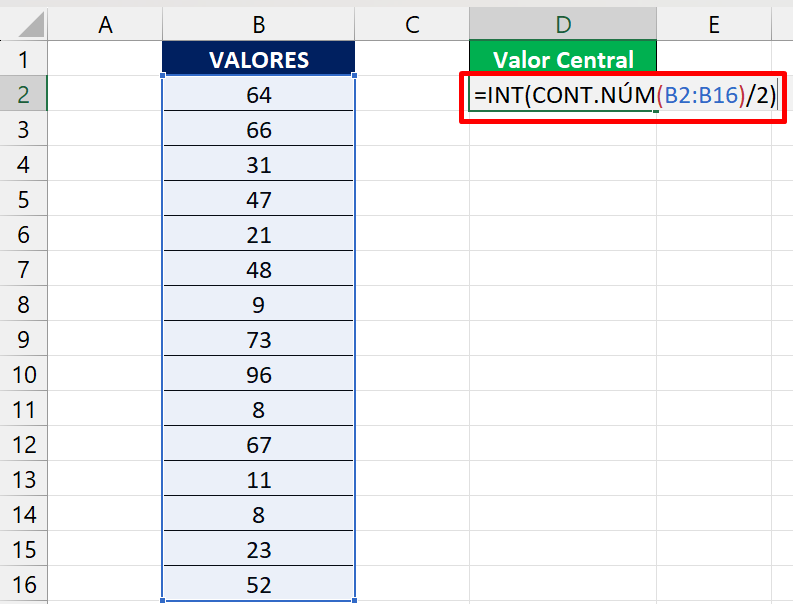
- CONT.NÚM: Conta todos os valores da coluna;
- CONT.NÚM( )/2: Pegamos o resultado da função e dividimos por 2;
- INT: A função INT consegue extrair a parte inteira de um número. Isso seria o número antes da vírgula.
O resultado total desse cálculo será 7. E nesse sentido, podemos usar a função ÍNDICE para extrair os dados da 7º linha da coluna:
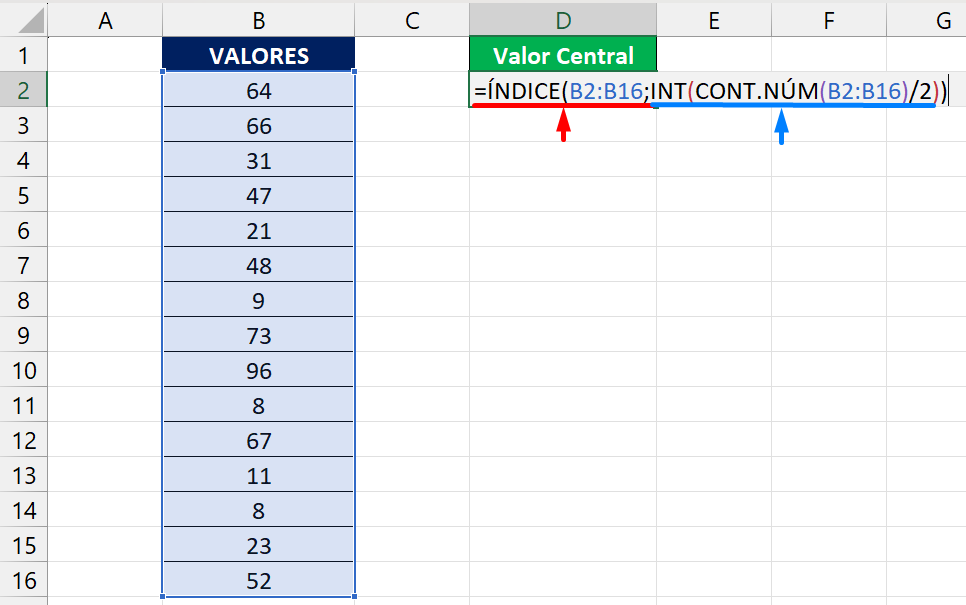
A função ÍNDICE será responsável por extrair o valor 9 da 7º linha da coluna.
Na primeira sintaxe da função, selecionamos os dados da coluna: =ÍNDICE(B2:B16;
E na segunda sintaxe inserimos o cálculo: INT(CONT.NÚM(B2:B16)/2)
A interpretação da função será feita dessa forma:
=ÍNDICE( {64;66;31;47;21;48;9;73;96;8;67;11;8;23;52} ; 7 )
Pois bem, agora que já está tudo completo, confirmamos a função na tecla “Enter” e conferimos o resultado:
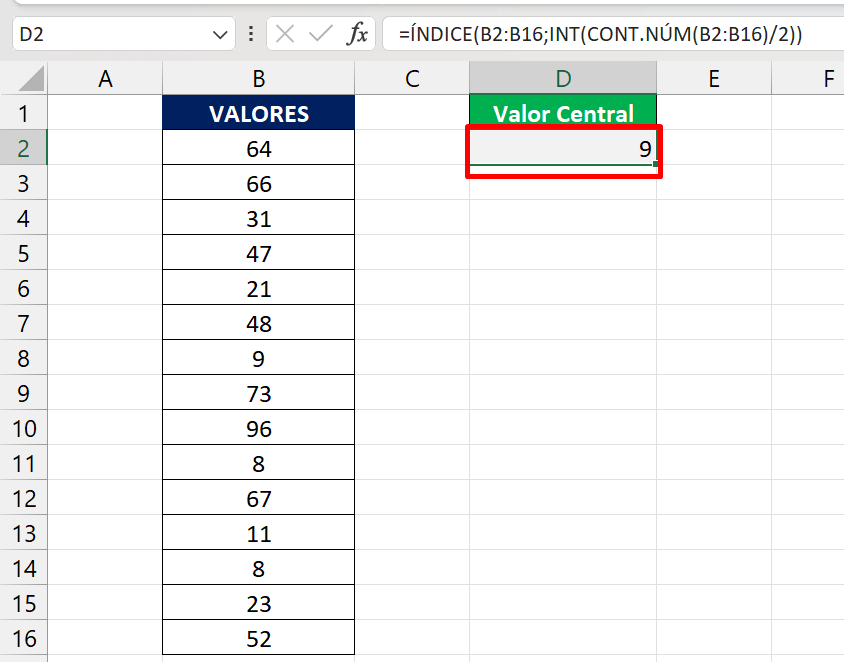
Curso de Excel Completo: Do Básico ao Avançado.
Quer aprender Excel do Básico ao Avançado passando por Dashboards? Clique na imagem abaixo e saiba mais sobre este Curso de Excel Completo. 
Por fim, deixe seu comentário sobre se gostou deste post tutorial e se você irá usar essas técnicas em suas planilhas de Excel. E você também pode enviar a sua sugestão para os próximos posts. Até breve!
Artigos Relacionados Ao Excel:
- Aprenda Fazer Média Acumulada no Excel
- Como Separar Textos Por Quebra de Linhas no Excel
- Como Usar a Função MÉDIAA no Excel
- Função Índice Segunda Sintaxe